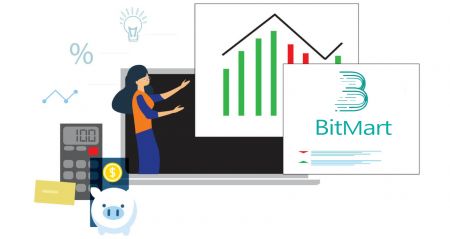BitMart Зарэгіструйцеся - BitMart Belarus - BitMart Беларусь
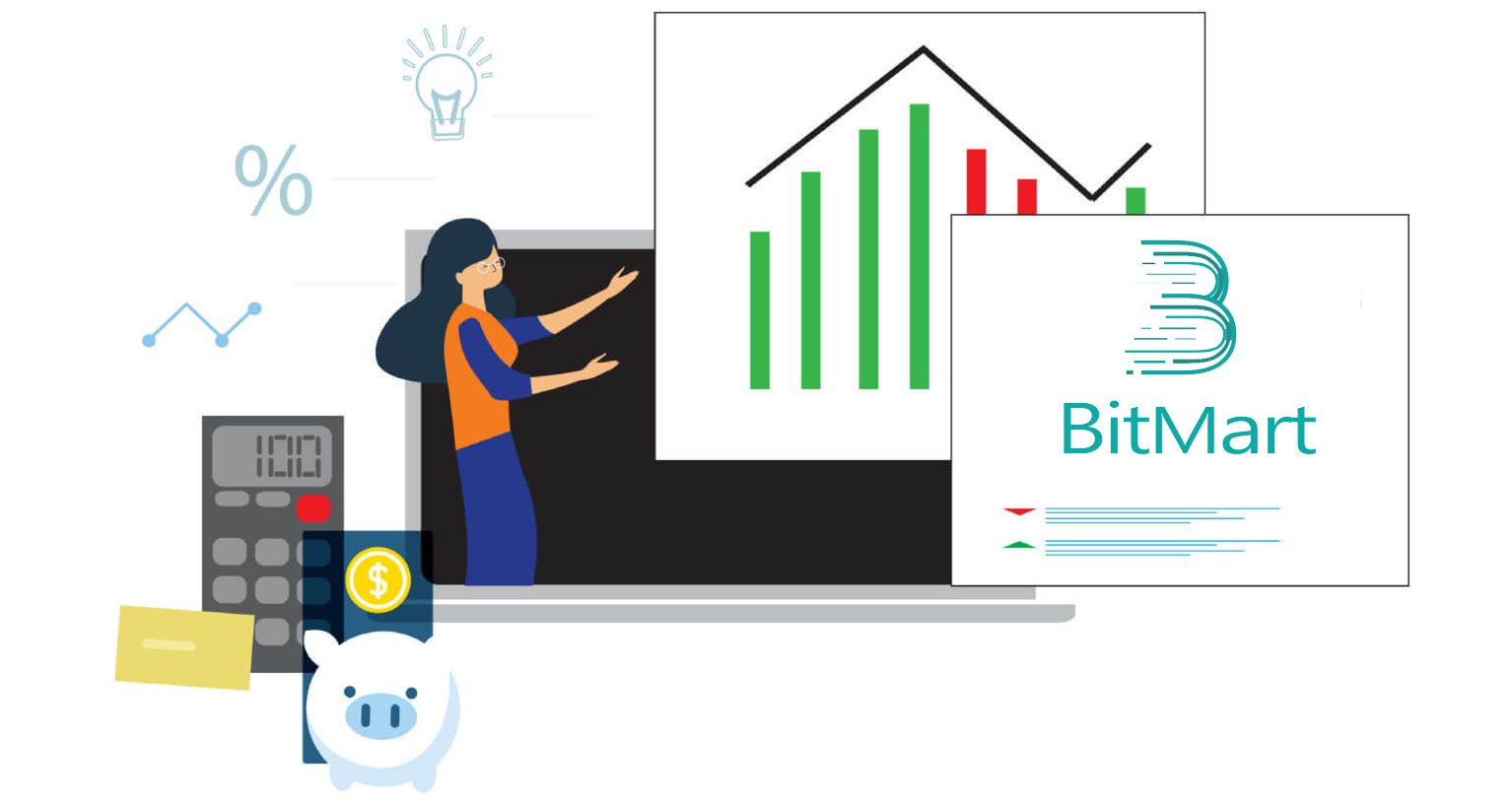
Як зарэгістравацца ў BitMart
Як зарэгістраваць уліковы запіс BitMart [ПК]
Зарэгіструйцеся з дапамогай адраса электроннай пошты
Крок 1: Наведайце https://www.bitmart.com і націсніце [ Пачаць]
.png)
Крок 2: вы можаце зарэгістравацца па электроннай пошце або па мабільным тэлефоне . Тут мы возьмем у якасці прыкладу «рэгістрацыю па электроннай пошце» . Націсніце [ Электронная пошта]
.png)
Крок 3: Увядзіце [ ваш адрас электроннай пошты] і ўсталюйце [ пароль для ўваходу]
.png)
Крок 4: Калі вас запрасілі іншыя, націсніце [ Дадаць код запрашэння] і ўвядзіце [ваш рэферальны код] . Калі няма, проста прапусціце гэты раздзел.
.png)
.png)
Крок 5: Праверце [ Карыстальніцкае пагадненне і прыватную палітыку]
.png)
Крок 6: Націсніце [ Зарэгістравацца] . Затым вы ўбачыце старонку праверкі электроннай пошты.
.png)
Крок 7: Праверце [ ваш зарэгістраваны адрас электроннай пошты] і ўвядзіце шасцізначны [ праверачны код электроннай пошты] і націсніце [ Адправіць]
.png)
Віншуем, усё гатова! Цяпер вы можаце атрымаць доступ да BitMart і пачаць гандляваць сваімі любімымі крыптамі!
 Каб лепш забяспечыць бяспеку вашага ўліковага запісу і актываў, мы патрабуем ад нашых карыстальнікаў прайсці двухфактарную аўтэнтыфікацыю як мага хутчэй.
Каб лепш забяспечыць бяспеку вашага ўліковага запісу і актываў, мы патрабуем ад нашых карыстальнікаў прайсці двухфактарную аўтэнтыфікацыю як мага хутчэй.
Зарэгіструйцеся па нумары тэлефона
Крок 1: Наведайце https://www.bitmart.com і націсніце [ Пачаць]

Крок 2: вы можаце зарэгістравацца па электроннай пошце або па тэлефоне . У якасці прыкладу мы возьмем «рэгістрацыю па тэлефоне» . Націсніце [ Тэлефон]

Крок 3: увядзіце [код вашай краіны] , [нумар вашага тэлефона] і ўсталюйце [пароль для ўваходу]

Крок 4: калі вас запрасілі іншыя, націсніце [ Дадаць код запрашэння] і ўвядзіце [ваш рэферальны код] . Калі няма, проста прапусціце гэты раздзел.

.png)
Крок 5: Праверце [ Карыстальніцкае пагадненне і прыватную палітыку]
.png)
Крок 6: Націсніце [ Рэгістрацыя ] . Затым вы ўбачыце старонку праверкі тэлефона.

Крок 7: Праверце свой тэлефон, увядзіце шасцізначны [ Код пацверджання тэлефона] і націсніце [ Адправіць]

Віншуем, усё гатова! Цяпер вы можаце атрымаць доступ да BitMart і пачаць гандляваць сваімі любімымі крыптамі!
 Каб лепш забяспечыць бяспеку вашага ўліковага запісу і актываў, мы патрабуем ад нашых карыстальнікаў прайсці двухфактарную аўтэнтыфікацыю як мага хутчэй.
Каб лепш забяспечыць бяспеку вашага ўліковага запісу і актываў, мы патрабуем ад нашых карыстальнікаў прайсці двухфактарную аўтэнтыфікацыю як мага хутчэй.
Як зарэгістраваць уліковы запіс BitMart [мабільны]
Зарэгіструйцеся праз прыкладанне BitMart
Крок 1: Адкрыйце спампаванае прыкладанне BitMart [ BitMart App IOS ] або [ BitMart App Android ], націсніце [ значок у верхнім левым куце] .

Крок 2 : Націсніце [ Увайсці]

Крок 3 : Націсніце [ Зарэгістравацца]

Крок 4 : Вы можаце зарэгістравацца па электроннай пошце або па мабільным тэлефоне . Тут мы возьмем у якасці прыкладу «рэгістрацыю па электроннай пошце» . Націсніце [ Электронная пошта] .

Крок 5: Увядзіце [ваш адрас электроннай пошты] і ўсталюйце [ пароль для ўваходу] .

Крок 6: Калі вас запрасілі іншыя, націсніце [ Дадаць код запрашэння] і ўвядзіце [ваш рэферальны код] . Калі няма, проста прапусціце гэты раздзел.

Крок 7: Праверце [ Карыстальніцкае пагадненне і прыватную палітыку ]

Крок 8: Націсніце [ Зарэгістравацца] . Затым вы ўбачыце старонку праверкі электроннай пошты .

Крок 9: Праверце зарэгістраваную электронную пошту , увядзіце шасцізначны [ Код пацверджання электроннай пошты] і націсніце [ Адправіць]
Віншуем, усё гатова! Цяпер вы можаце атрымаць доступ да BitMart і пачаць гандляваць сваімі любімымі крыптамі!
Каб лепш абараніць вашы таргі на BitMart, мы патрабуем ад нашых карыстальнікаў аднаразовай двухфактарнай аўтэнтыфікацыі.
Зарэгіструйцеся праз мабільны Інтэрнэт (H5)
Крок 1: адкрыйце bitmart.com на вашым тэлефоне, націсніце [ Пачаць]

Крок 2 : вы можаце зарэгістравацца па электроннай пошце або мабільным тэлефоне . Тут мы возьмем у якасці прыкладу «рэгістрацыю па электроннай пошце» . Націсніце [ Электронная пошта] .

Крок 3 : Увядзіце [ ваш адрас электроннай пошты] і ўсталюйце [ пароль для ўваходу] .

Крок 4: Калі вас запрасілі іншыя, націсніце [ Дадаць код запрашэння] і ўвядзіце [ваш рэферальны код] . Калі няма, проста прапусціце гэты раздзел.


Крок 5: Праверце [ Карыстальніцкае пагадненне і прыватную палітыку ] .

Крок 6: Націсніце [ Зарэгістравацца] . Затым вы ўбачыце старонку праверкі электроннай пошты.

Крок 7: Праверце зарэгістраваную электронную пошту , увядзіце шасцізначны [ Код пацверджання электроннай пошты] і націсніце [ Адправіць]
.jpg)
Віншуем, усё гатова! Цяпер вы можаце атрымаць доступ да BitMart і пачаць гандляваць сваімі любімымі крыптамі!
Каб лепш абараніць вашы таргі на BitMart, мы патрабуем ад нашых карыстальнікаў аднаразовай двухфактарнай аўтэнтыфікацыі.
Спампаваць праграму BitMart
Спампуйце праграму BitMart для iOS
1. Увайдзіце са сваім Apple ID, адкрыйце App Store, абярыце значок пошуку ў правым ніжнім куце; або Пстрыкніце па гэтай спасылцы і адкрыйце яе на сваім тэлефоне: https://www.bitmart.com/mobile/download/inner

2. Увядзіце [ BitMart] у радок пошуку і націсніце [пошук] .
.jpg)
3. Націсніце [GET] , каб загрузіць яго.

4. Пасля ўстаноўкі вярніцеся на галоўную старонку і адкрыйце прыкладанне Bitmart, каб пачаць .
Спампаваць праграму BitMart для Android
1. Адкрыйце Play Store, увядзіце [BitMart] у радку пошуку і націсніце [пошук] ; Ці пстрыкніце па гэтай спасылцы і адкрыйце яе на сваім тэлефоне: https://www.bitmart.com/mobile/download/inner

2. Націсніце [Усталяваць] , каб загрузіць; 3. Каб пачаць

, вярніцеся на галоўны экран і адкрыйце праграму Bitmart .
Часта задаюць пытанні (FAQ) аб рэгістрацыі
Адвязаць або скінуць My Google 2FA
Калі вы выпадкова страцілі доступ да электроннай пошты, тэлефона або Google Authenticator, выканайце інструкцыі ніжэй, каб скінуць Google 2FA.
Вам трэба падаць заяўку ў службу падтрымкі , каб адвязаць або скінуць Google 2FA. Для пачатку пераканайцеся, што ў вас ёсць наступныя дакументы і інфармацыя:
1. Нумар тэлефона або адрас электроннай пошты, які вы выкарыстоўваеце для рэгістрацыі на BitMart.
2. Выявы вашай пасведчання асобы на пярэднім і заднім баках. (Выявы і ідэнтыфікацыйны нумар павінны быць разборлівымі.)
3. Фатаграфія, на якой вы трымаеце пярэднюю частку пасведчання асобы, і запіска з тлумачэннем вашага запыту ў падтрымку. (Сэлфі не прымаецца. Фота, нумар пасведчання асобы і нататка павінны быць разборлівымі.)
- Дата і тлумачэнне вашага запыту ПАВІННЫ быць уключаны ў запіску, глядзіце прыклад ніжэй:
- 20190601 (гггг/мм/дд), запыт на адвязку Google 2FA у маім уліковым запісе BitMart
4. Інфармацыя аб назве токена з найбольшай колькасцю актываў на вашым рахунку BitMart АБО любыя запісы аб дэпазітах і зняццях. Вы ПАВІННЫ прадаставіць хаця б адну інфармацыю. Мы настойліва рэкамендуем вам прадаставіць як мага больш інфармацыі, каб мы маглі хутчэй апрацаваць ваш запыт.
5. Сапраўдны нумар тэлефона або адрас электроннай пошты, каб наша служба падтрымкі магла звязацца з вамі пры неабходнасці.
Адпраўце ўсе свае дакументы і інфармацыю праз Цэнтр падтрымкі: https://support.bmx.fund/hc/en-us/requests/new
Калі ласка, звярніце ўвагу:
Калі вы не прайшлі аўтэнтыфікацыю асобы (KYC) для вашага ўліковага запісу BitMart і ў вас агульны баланс перавышае 0,1 BTC, вы ПАВІННЫ прадаставіць інфармацыю, згаданую ў №3 вышэй. Калі вы не змаглі прадаставіць любую неабходную інфармацыю, мы адхіляем ваш запыт на адмену прывязкі або скід вашага Google 2FA.
Спампаваць праграму Google Authenticator
Android
Каб выкарыстоўваць Google Authenticator на сваёй прыладзе Android, яна павінна працаваць пад кіраваннем Android версіі 2.1 або больш позняй.
- На тэлефоне або планшэце Android наведайце Google Play .
- Знайдзіце Google Authenticator .
- Спампуйце і ўсталюйце прыкладанне.
iPhone iPad
Каб выкарыстоўваць Google Authenticator на вашым iPhone, iPod Touch або iPad, у вас павінна быць апошняя версія аперацыйнай сістэмы для вашай прылады. Акрамя таго, каб наладзіць праграму на вашым iPhone з дапамогай QR-кода, у вас павінна быць мадэль 3G або больш позняя.
- На вашым iPhone або iPad наведайце App Store.
- Знайдзіце Google Authenticator .
- Спампуйце і ўсталюйце прыкладанне.
Налада праграмы Google Authenticator
Android
- На тэлефоне або планшэце Android адкрыйце праграму Google Authenticator.
- Калі вы ўпершыню карыстаецеся Authenticator, націсніце « Пачаць » . Каб дадаць новы ўліковы запіс, унізе справа абярыце Дадаць .
-
Каб звязаць мабільную прыладу з уліковым запісам:
- Выкарыстанне QR-кода : Выберыце Сканіраванне штрых-кода . Калі праграма Authenticator не можа знайсці праграму сканера штрых-кодаў на вашай мабільнай прыладзе, вам можа быць прапанавана спампаваць і ўсталяваць яе. Калі вы хочаце ўсталяваць праграму сканэра штрых-кодаў, каб вы маглі завяршыць працэс наладжвання, выберыце « Устанавіць» , затым прайдзіце працэс усталёўкі. Пасля ўстаноўкі праграмы паўторна адкрыйце Google Authenticator, затым навядзіце камеру на QR-код на экране кампутара.
- Выкарыстанне сакрэтнага ключа : выберыце «Увядзіце прапанаваны ключ », затым увядзіце адрас электроннай пошты вашага ўліковага запісу BitMart у поле «Увядзіце імя ўліковага запісу». Затым увядзіце сакрэтны ключ на экране кампутара ў раздзеле « Увядзіце код» . Пераканайцеся, што вы вырашылі зрабіць ключ на аснове часу , затым выберыце Дадаць .
- Каб праверыць, ці працуе праграма, увядзіце код пацверджання на мабільнай прыладзе ў поле на камп'ютары ў раздзеле « Увядзіце код » , затым націсніце « Праверыць».
- Калі ваш код правільны, вы ўбачыце паведамленне з пацвярджэннем. Націсніце "Гатова" , каб працягнуць працэс наладкі. Калі ваш код няправільны, паспрабуйце згенераваць новы код пацверджання на мабільнай прыладзе, а потым увесці яго на камп'ютары. Калі ў вас усё яшчэ ўзнікаюць праблемы, вы можаце праверыць, ці правільны час на вашай прыладзе, або прачытаць аб распаўсюджаных праблемах .
iPhone iPad
- На вашым iPhone або iPad адкрыйце праграму Google Authenticator.
- Калі вы ўпершыню карыстаецеся Authenticator, націсніце Пачаць наладку . Каб дадаць новы ўліковы запіс, унізе справа націсніце Дадаць .
-
Каб звязаць мабільную прыладу з уліковым запісам:
- Выкарыстанне штрых -кода : націсніце «Сканаваць штрых-код», а затым навядзіце камеру на QR-код на экране кампутара.
- Выкарыстанне ручнога ўводу : націсніце «Ручны ўвод» і ўвядзіце адрас электроннай пошты вашага ўліковага запісу BitMart. Затым увядзіце сакрэтны ключ з экрана вашага кампутара ў поле пад «Ключ». Затым уключыце " На аснове часу" і націсніце "Гатова".
- Калі ваш код правільны, вы ўбачыце паведамленне з пацвярджэннем. Націсніце "Гатова" , каб пацвердзіць. Калі ваш код няправільны, паспрабуйце згенераваць новы код спраўджання на мабільнай прыладзе, а потым увесці яго на камп'ютары. Калі ў вас усё яшчэ ўзнікаюць праблемы, вы можаце праверыць, ці правільны час на вашай прыладзе, або прачытаць аб распаўсюджаных праблемах .
Як увайсці ў BitMart
Як увайсці ў свой уліковы запіс BitMart [ПК]
Увайдзіце з дапамогай электроннай пошты
1. Наведайце BitMart.com , абярыце [ Увайсці]
2. Націсніце [ Электронная пошта]

3. Увядзіце [ ваш адрас электроннай пошты] і [ ваш пароль] ; затым націсніце [ Увайсці]
.png)
4. Цяпер вы ўбачыце старонку праверкі электроннай пошты ; Праверце сваю электронную пошту і ўвядзіце шасцізначны [ Праверачны код электроннай пошты] ; затым націсніце [Адправіць]
.png)
Цяпер вы завяршылі ўваход ва ўліковы запіс BitMart з дапамогай электроннай пошты.
Увайдзіце з дапамогай тэлефона
1. Наведайце BitMart.com , абярыце [ Увайсці]
2. Націсніце [ Тэлефон]
.png)
3. Увядзіце [ код вашай краіны] , [ нумар тэлефона] і [ пароль для ўваходу] ; затым націсніце [ Увайсці]
.png)
4. Цяпер вы ўбачыце старонку праверкі тэлефона ; Праверце свой тэлефон , вы атрымаеце ўваходны званок, затым увядзіце шасцізначны [ код пацверджання тэлефона] і націсніце [ Адправіць]
.png)
Цяпер вы завяршылі ўваход ва ўліковы запіс BitMart з дапамогай тэлефона.
Як увайсці ў свой уліковы запіс BitMart [мабільны]
Уваход праз Мабільны Інтэрнэт
Увайдзіце з дапамогай электроннай пошты
1. Наведайце BitMart.com ; і націсніце значок у правым верхнім куце ;
2. Націсніце [ Увайсці]

3. Націсніце [ Электронная пошта]
.jpg)
4. Увядзіце [ ваш адрас электроннай пошты] і [ваш пароль], затым націсніце [ Увайсці]

5. Праверце сваю электронную пошту і ўвядзіце шасцізначны [ Код пацверджання электроннай пошты]; затым націсніце [Адправіць]
.jpg)
6. Націсніце [ Пацвердзіць] , каб завяршыць уваход з дапамогай электроннай пошты ў мабільным сетцы.
.jpg)
Увайдзіце з дапамогай тэлефона
1. Наведайце BitMart.com ; і націсніце значок у правым верхнім куце

2. Націсніце [ Увайсці]

3. Націсніце [ Тэлефон]

4. Увядзіце [ код вашай краіны] , [нумар вашага тэлефона] і [ ваш пароль] , затым націсніце [ Увайсці]

5. Праверце свой тэлефон , вы атрымаеце ўваходны званок, затым увядзіце шасцізначны [ Код праверкі тэлефона], затым націсніце [Адправіць]
.jpg)
6. Націсніце [ Пацвердзіць] , каб завяршыць уваход з дапамогай Phone on Mobile Web.
.jpg)
Увайдзіце з дапамогай мабільнага APP
Увайдзіце з дапамогай электроннай пошты
1. Адкрыйце праграму BitMart, якую вы загрузілі на свой тэлефон; і націсніце значок у верхнім левым куце .
2. Націсніце [ Увайсці]

3. Націсніце [ Электронная пошта]
.jpg)
4. Увядзіце [ ваш адрас электроннай пошты] і [ ваш пароль];затым націсніце [ Увайсці]
.jpg)
5. Праверце сваю электронную пошту і ўвядзіце шасцізначны [ Праверачны код электроннай пошты]; затым націсніце [Адправіць]
.jpg)
6. Націсніце [ Пацвердзіць] , каб завяршыць уваход з дапамогай электроннай пошты ў мабільнай праграме.
.jpg)
Увайдзіце з дапамогай тэлефона
1. Адкрыйце праграму BitMart, якую вы загрузілі на свой тэлефон; і націсніце значок уверсе злева

2. Націсніце [ Увайсці]

3. Націсніце [ Мабільны]

4. Увядзіце [ код краіны] , [ нумар тэлефона] і [ пароль] , затым націсніце [ Увайсці]

5. Праверце свой тэлефон , вы атрымаеце ўваходны званок, затым увядзіце шасцізначны [ Код пацверджання тэлефона], затым націсніце [Адправіць]

6. Націсніце [ Пацвердзіць] , каб завяршыць уваход з дапамогай Тэлефона ў мабільнай праграме.
.jpg)